【OSX10.8】Mountain Lion の インストールディスク作成方法とsafariの不具合
2012年7月28日 6:53 PM
25日の発売日に、OS X 10.8 Mountain Lionを購入。1700円という破格の金額。
Lionと同じく、Mac Storeからダウンロード購入。
インストールするとインストーラーは自動的に削除されてしまうのも前回と同じ。
Apple IDの一元管理なので、購入後はiPhone Appと同じく、他のMacでもインストール出来るのだが、4GB近くまたダウンロードしなきゃいけないので、DVDかUSBメモリのインストールディスクを作るのが一番いい。
今回、作り方はインストールディスクを作るアプリケーションが配布されているので、そちらで簡単に作れる。
DVDは2層ディスクが必要だし、読込も遅く、DVDからのインストールは時間がかかるとの事だったので、USBメモリにした。
30分ほどでUSBメモリをインストールディスクとして作ってくれる。※8GBは必要。
作り方は、Lion DiskMaker で作るのが一番手っ取り早い。
USBメモリ用インストールディスクの作り方は以下のとおり。
1)Lion DiskMakerをインストールして立ち上げます。
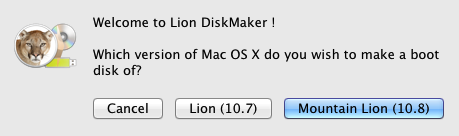
OSは、10.8なので、「Mountain Lion (10.8)」を選択
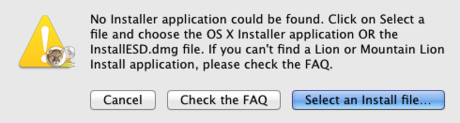
購入した「Mountain Lion」のインストーラーを選択。アプリケーションに入っています。
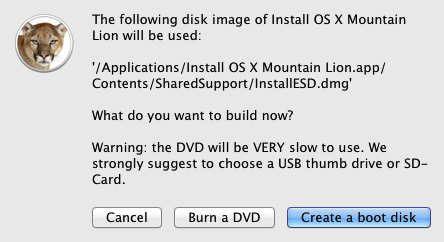
USBメモリの場合は、「Create a boot disk」を選択。DVDの場合は、「Burn a DVD」を。
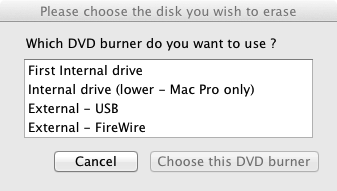
ドライブを選択。通常「First Internal drive」で。
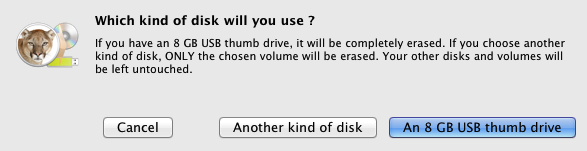
「An 8GB USB thumb drive」を選択。※8GB以上のUSBメモリを用意して下さい。
2)これで完成。僕はMacBookAirを持っているので、USBメモリは重宝します。
他のサイトでは、インストールに20分ほどと書かれていたのですが、20分なんかじゃ出来なかった。
インストールされているファイル数などにもよるが、メインのiMacでは1時間かかった。
MacBookAirは、40分ほどでした。
それくらい時間は見ておいた方がいいかもしれません。
USBメモリディスクは、もちろん新規クリーンインストールも出来ます。
僕が使っていた環境で問題ないアプリケーションは以下のとおり
・Adobe CS 4〜 問題なく使えています。ネット上では5以上だと言われていますね。
・MicrosoftOffice 2011 問題ありません。
・Atok 2011 今のところ問題ない。
・Parallels Desktop バージョン7の最新ビルドで対応
・Attachment Tamer メールで添付ファイルを埋め込まなくしてくれるプラグインだけど、最新バージョンで問題なし。
・iWork、iLife これはさすがに問題ありません。
・Transmit 僕のメインのFTPソフトだけど問題なし。
・Jedit 問題なし。
・Xcodeは最新バーション。StuffItや Zipegなども問題なし。
とりあえず仕事に支障はない。
メインのWEB関連のアプリケーションが不安だったのだが、illustrator、Photoshop、Indesign、FTPソフト、エディター、Parallels Desktopなど問題なくて一安心。
平日は抱えている仕事に影響が出そうだったので、金曜日の帰りにアップデートして、本日土曜日に確認してみて、一番のトラブルが「Safari」だった。
・ウィンドウの下半分が真っ白になる。
・読込直しても読み込めない。
・メールフォームのテキストフィールドやセレクトメニューが選択出来ない。
・リンクのテキストが反応しないなど。
これは大問題でした。WEBサイト確認でも使っているSafari。
解決策は、以外にもインストールした機能拡張が原因。
きっと、10.8に対応していなくて、悪さをしていたのでしょう。
Safariの環境設定→機能拡張をOffにするか、アンインストールするかで解決しました。
これでLionの時と同じように、安心して使えそうです。

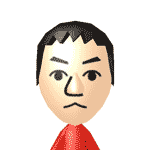





コメントフィード
トラックバックURL: https://takanix.com/wp-trackback.php?p=1681